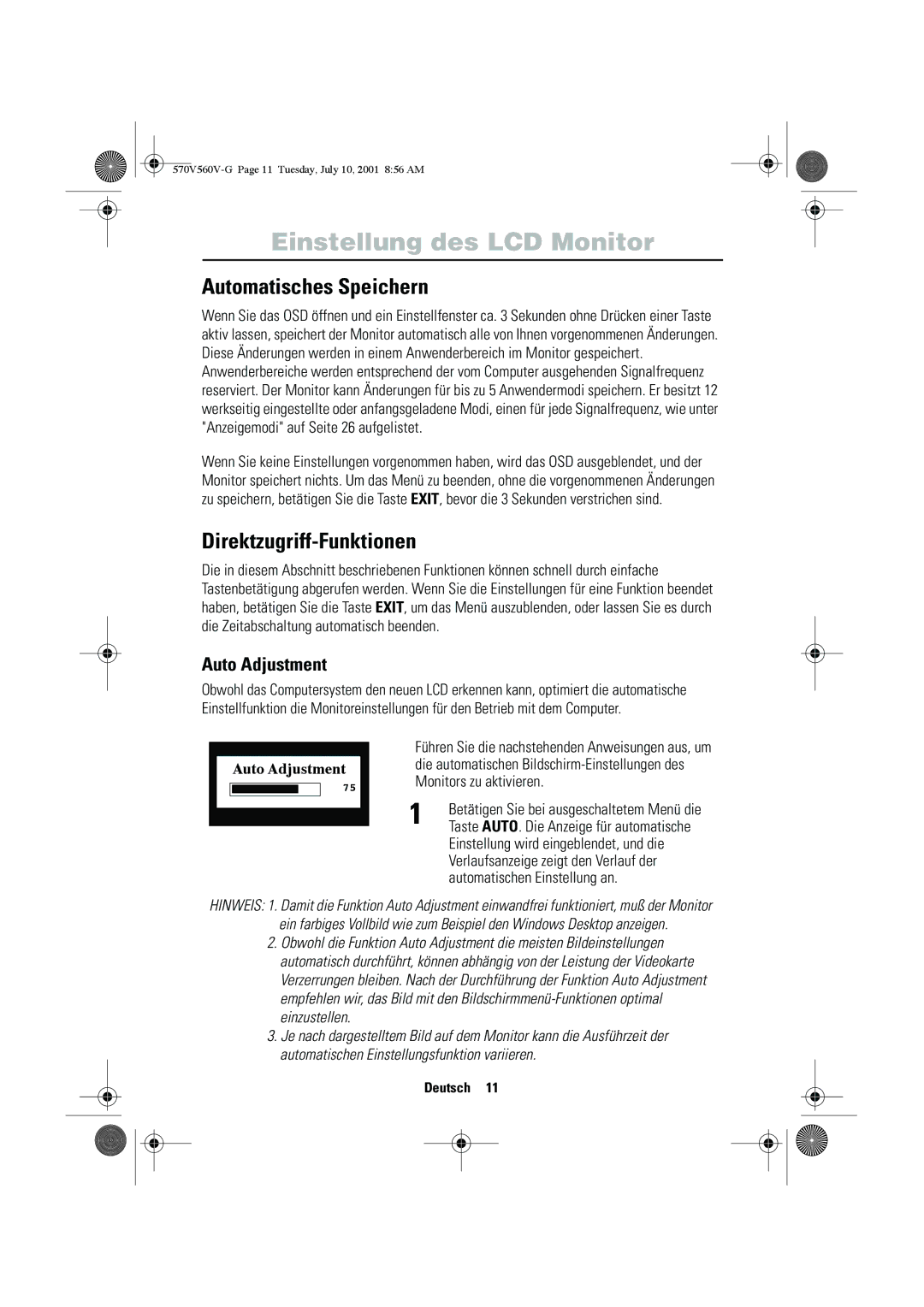Einstellung des LCD Monitor
Automatisches Speichern
Wenn Sie das OSD öffnen und ein Einstellfenster ca. 3 Sekunden ohne Drücken einer Taste aktiv lassen, speichert der Monitor automatisch alle von Ihnen vorgenommenen Änderungen. Diese Änderungen werden in einem Anwenderbereich im Monitor gespeichert. Anwenderbereiche werden entsprechend der vom Computer ausgehenden Signalfrequenz reserviert. Der Monitor kann Änderungen für bis zu 5 Anwendermodi speichern. Er besitzt 12 werkseitig eingestellte oder anfangsgeladene Modi, einen für jede Signalfrequenz, wie unter "Anzeigemodi" auf Seite 26 aufgelistet.
Wenn Sie keine Einstellungen vorgenommen haben, wird das OSD ausgeblendet, und der Monitor speichert nichts. Um das Menü zu beenden, ohne die vorgenommenen Änderungen zu speichern, betätigen Sie die Taste EXIT, bevor die 3 Sekunden verstrichen sind.
Direktzugriff-Funktionen
Die in diesem Abschnitt beschriebenen Funktionen können schnell durch einfache Tastenbetätigung abgerufen werden. Wenn Sie die Einstellungen für eine Funktion beendet haben, betätigen Sie die Taste EXIT, um das Menü auszublenden, oder lassen Sie es durch die Zeitabschaltung automatisch beenden.
Auto Adjustment
Obwohl das Computersystem den neuen LCD erkennen kann, optimiert die automatische Einstellfunktion die Monitoreinstellungen für den Betrieb mit dem Computer.
Auto Adjustment
75
Führen Sie die nachstehenden Anweisungen aus, um die automatischen
1 | Betätigen Sie bei ausgeschaltetem Menü die |
Taste AUTO. Die Anzeige für automatische |
Einstellung wird eingeblendet, und die Verlaufsanzeige zeigt den Verlauf der automatischen Einstellung an.
HINWEIS: 1. Damit die Funktion Auto Adjustment einwandfrei funktioniert, muß der Monitor ein farbiges Vollbild wie zum Beispiel den Windows Desktop anzeigen.
2.Obwohl die Funktion Auto Adjustment die meisten Bildeinstellungen automatisch durchführt, können abhängig von der Leistung der Videokarte Verzerrungen bleiben. Nach der Durchführung der Funktion Auto Adjustment empfehlen wir, das Bild mit den
3.Je nach dargestelltem Bild auf dem Monitor kann die Ausführzeit der automatischen Einstellungsfunktion variieren.